在日常使用电脑的过程中,误操作或系统故障可能导致硬盘被格式化,这将导致硬盘上的数据丢失。然而,只要采取正确的恢复方法,有很大概率可以恢复这些数据。那么硬盘不小心格式化怎么恢复呢?本文将详细介绍几种有效的硬盘数据恢复方法,帮助你在硬盘不小心格式化后恢复重要数据。
一、停止使用硬盘
一旦发现硬盘被格式化,第一步是立即停止使用该硬盘。这是因为每次写入新数据都会增加覆盖原有数据的风险,从而降低数据恢复的成功率。二、利用系统内置工具进行恢复
方法1:系统还原
如果在格式化之前已经创建了系统还原点,可以通过系统还原功能来恢复数据。在Windows系统中,可以按照以下步骤操作。
操作步骤:
1、右击“计算机”或“此电脑”,选择“属性”。
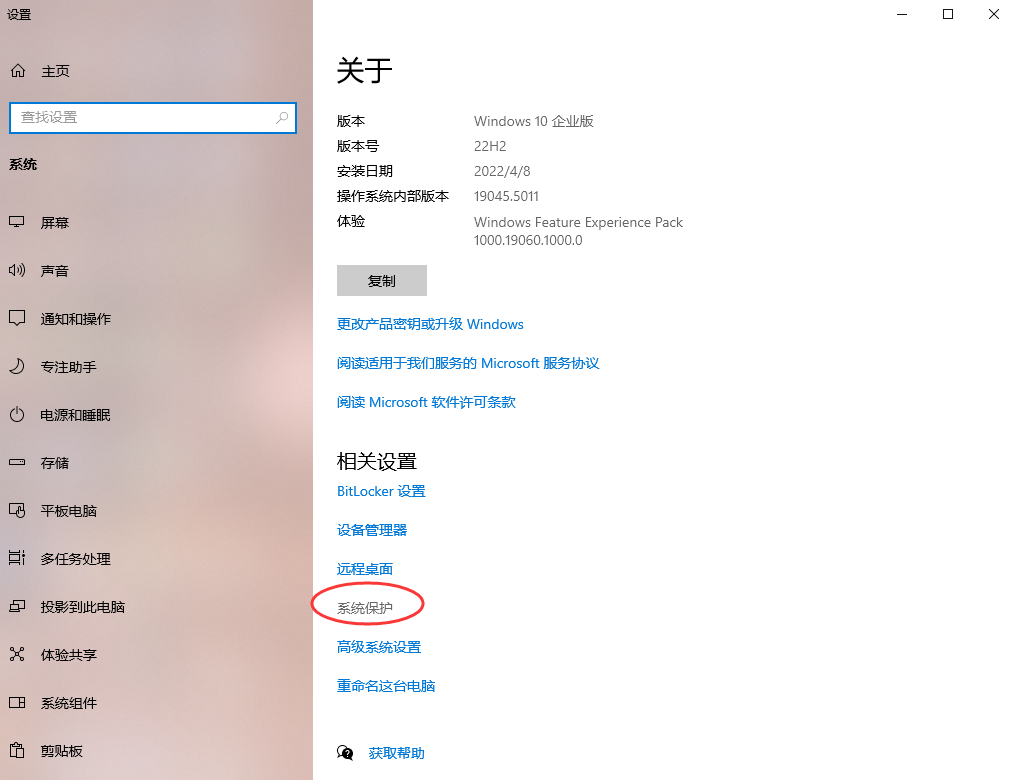
3、选择需要恢复的驱动器,点击“还原”,然后按照屏幕上的指示完成恢复。
方法2:文件历史记录
Windows系统还提供了文件历史记录功能,该功能可以定期自动备份用户的文件。如果开启了此功能,可以通过以下步骤恢复数据。
操作步骤:
1、打开“控制面板”,进入“文件历史记录”。
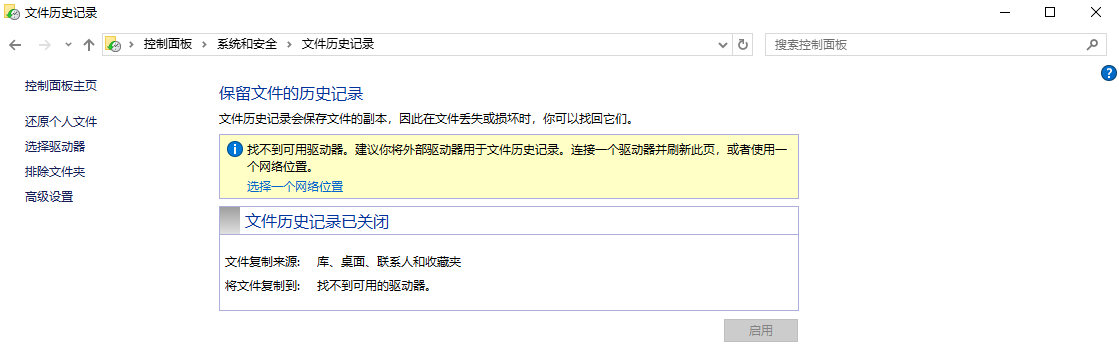
3、确认恢复路径,点击“恢复”按钮。
三、使用专业的数据恢复软件
当系统内置工具无法恢复数据时,可以借助专业的数据恢复软件。这些软件通过扫描硬盘的磁盘扇区找到丢失的数据,并尝试恢复。下面以转转大师数据恢复软件操作为例。
误格式化恢复操作步骤:
第一步:选择误格式化恢复

选择“误格式化恢复”。这是最合适的恢复模式。
第二步:选择原数据储存位置

如果格式化的是磁盘,那么选择对应的磁盘,如果格式化的是U盘、移动硬盘等设备,那么就选择你的U盘、移动硬盘等设备。

选择分区格式化前文件系统。
第三步:扫描文件

耐心等待扫描内容,如果内容较多那么可能会需要一点时间。
第四步:查找文件

查找你要恢复的文件,可以通过搜索文件名称,也可以根据其他条件筛选。
第五步:预览文件

双击预览一下文件就知道能不能正常恢复了,如果不能正常预览,那么有两种情况,一种是文件不支持预览,另一种是文件受损。
步骤六:恢复文件

选择我们要恢复的文件,点击恢复即可。
四、使用命令提示符
对于熟悉命令行操作的用户,可以使用命令提示符来尝试恢复数据。这种方法适用于有一定技术基础的用户。操作步骤:
1、打开命令提示符:按下 Win + R 打开“运行”对话框,输入 cmd 并按 Enter 打开命令提示符。
2、检查硬盘:输入以下命令,检查硬盘并修复文件系统错误:

其中 X: 是被格式化的硬盘驱动器号。
3、检查恢复文件:检查硬盘中的 FOUND.000 文件夹,该文件夹可能包含恢复的文件。
五、寻求专业数据恢复服务
当以上方法都无法恢复数据时,可以考虑寻求专业的数据恢复服务。专业的数据恢复公司会使用先进的设备和技术,对硬盘进行全面检测评估,并尝试恢复数据。但需要注意的是,这种方式可能会比较昂贵,并且在选择公司时需要谨慎,选择一家值得信赖的机构。
总结
以上就是硬盘不小心格式化怎么恢复的方法介绍了,硬盘格式化后数据恢复虽然是一个比较复杂的操作,但通过多种方法,仍然有机会找回丢失的数据。在尝试恢复数据时,建议先使用系统内置工具和数据恢复软件,如果这些方法都无法恢复数据,再考虑寻求专业数据恢复服务。同时,为了避免数据丢失,建议定期备份重要数据。


 技术电话:17306009113
技术电话:17306009113 工作时间:08:30-22:00
工作时间:08:30-22:00 常见问题>>
常见问题>> 转转大师数据恢复软件
转转大师数据恢复软件
 微软office中国区合作伙伴
微软office中国区合作伙伴
 微信
微信 微信
微信 QQ
QQ QQ
QQ QQ空间
QQ空间 QQ空间
QQ空间 微博
微博 微博
微博 硬盘不小心格式化了怎么恢复
硬盘不小心格式化了怎么恢复 数据恢复软件教程
数据恢复软件教程 U盘数据恢复
U盘数据恢复 回收站数据恢复
回收站数据恢复





















